Най-добрите съвети за увеличаване на скоростта на интернет у дома и офис WiFi мрежа
разни / / August 05, 2021
Интернет е един от най-важните компоненти на нашия живот. Офис или дом, където и да работите, винаги искате високоскоростен интернет. Разбира се, това ще позволи по-бързо изтегляне и сърфиране в мрежата. Повечето хора обаче винаги се забиват с бавна WiFi скорост. Това е доста нежелателно и съм сигурен, че повечето от нас са се сблъсквали с този проблем. В това ръководство ще ви кажа няколко съвета за увеличете скоростта на интернет на WiFi във вашия дом или офис.
Може да има определени причини, които може да не забележите, които биха допринесли за бавна скорост. Направих няколко наистина лесни хакове, които значително ще увеличат скоростта на интернет. Освен това съм наблюдавал как хората злоупотребяват с интернет връзката повече, отколкото всъщност я използват. Говоря за неизползваните отворени уеб страници и поройни семена. Това губи много интернет данни и забавя действителната употреба, която извършвате.

Свързани | Мобилната точка за достъп се изключва в Windows 10: Как да поправя
Съдържание
-
1 Как да увеличим интернет скоростта на WiFi
- 1.1 Проверете скоростта на вашата връзка
- 1.2 Не поставяйте WiFi близо до стените
- 1.3 Използвайте WiFi Extender във вашия дом / офис
- 1.4 Използвайте N-рутери за повишена скорост
- 1.5 Актуализирате ли рутера си
- 1.6 Не посявайте торенти
- 1.7 Готин трик за увеличаване на скоростта на интернет
Как да увеличим интернет скоростта на WiFi
Позволете ми да обясня триковете един по един. Тези трикове работят наистина добре. Може да не ви даде конкретна максимална скорост, но определено ще подобри съществуващата скорост, ако смятате, че е бавна.
Проверете скоростта на вашата връзка
Можете да проверите скоростта на мрежата си, ако смятате, че е твърде бавна или ISP не предоставя обещаното. Опитайте уебсайтове като speedtest.net за да определите скоростта на изтегляне и качване на вашата мрежа. Ако имате интернет доставчик, можете да се оплачете от тях, ако скоростта е по-малка от тази, която са ви обещали. Можете да ги помолите за отстраняване на неизправности или правилно ръководство за поставяне на рутера.
Не поставяйте WiFi близо до стените
Понякога хората са склонни да държат своя WiFi рутер близо до стени или на пода. Някои дори го държат зад телевизора. Правейки всичко това ще блокира връзката. Интернет може да работи прилично в тази стая, но ако се преместите в други стаи, връзката ще варира. Препятствия като стени или други твърди предмети са врагове на добрата свързаност.
Дори електронните смущения могат да намалят скоростта на интернет и да повлияят на свързаността. Ето защо избягвайте да поставяте WiFi рутера близо до телевизори. Ако е възможно, поставете рутера някъде високо. Не е твърде високо, но можете да го монтирате на стената. Или можете да го поставите на по-висок пиедестал. Ако работите в офис, може да сте забелязали, че рутерите са поставени доста високо на стенни стойки. Това е за непрекъсната свързаност. Същата рутина се следва и от кибер кафенетата.
Използвайте WiFi Extender във вашия дом / офис
Според името му, той ще разшири обхвата на мрежата в офиса или дома ви. Може да сте виждали с вашия редовен WiFi, в някои зони във вашия дом получавате страхотна и бърза връзка. Въпреки това, когато се отдалечите на две стаи от маршрутизатора или излезете извън къщата или терасата, връзката се прекратява. Понякога се забавя драстично, което е толкова добро, колкото мъртва връзка. След това продължавате да се движите, за да видите къде да застанете, за да получите малко мрежа.
С WiFi удължителя няма да увеличите скоростта на интернет, но със сигурност можете значително да подобрите обхвата. Можете да се придвижите до всеки ъгъл и ъгъл на дома си, да отидете на терасата или вътрешния двор, връзката няма да намалее. Можете да седнете удобно на всяко място в дома си и да използвате безпроблемно интернет. Тези WiFi удължители струват около $ 40 на няколко уебсайта за електронна търговия, което според мен е справедлива цена за увеличението, което предлагат.
Използвайте N-рутери за повишена скорост
Съвременният рутер се предлага с безжична N свързаност. Това може да осигури подобрена скорост, ако я сравним с обичайните A, B и G рутери. Освен това в днешната дата безжичната свързаност е много предпочитана, вместо всичко онова, което създава бъркотията. N рутерите не са евтини, но не са и твърде скъпи. Можете да опитате, ако искате да създадете нова връзка.
Актуализирате ли рутера си
Повечето хора никога нямат тази идея, че техният рутер работи на фърмуер. Той получава актуализация от производителя си, за да поправи различни проблеми. Това включва скоростта на мрежата, други фактори на формата на свързаност и т.н. Така че, трябва да го инсталирате редовно, ако се сблъсквате с проблеми с постоянна скорост на мрежата. За да знаете каква актуализация е налична или не, трябва да посетите уебсайта на вашия ISP.
Не посявайте торенти
Всички използваме торенти, за да изтеглите нещо или другото. Ако обаче използвате интернет връзката си за официална работа или важно сърфиране, никога не я губете за глупави неща като посяване на торенти. Понякога може да не забележите или да пропуснете известието, че изтеглянето ви е приключило и сега файлът засява.
От друга страна, вашата мрежова връзка става по-бавна и вие все се чудите какво се е случило.? И така, отворете приложението си за торент и проверете дали някой файл е приключил с изтеглянето. Тогава не го оставяйте да се зароди. Щракнете с десния бутон върху торента и щракнете върху Stop. След това затворете приложението Torrent.
Готин трик за увеличаване на скоростта на интернет
Ако опитате някой от горните методи, които съм демонстрирал, това би трябвало да реши проблема ви със скоростта на мрежата. И все пак, ако искате да увеличите максимално скоростта на интернет, тогава можете да опитате тази техника.
- Изтеглете приложението, наречено Netgear Analytics. (Предлага се само за телефони с Android)
- Инсталирайте и отворете приложението.
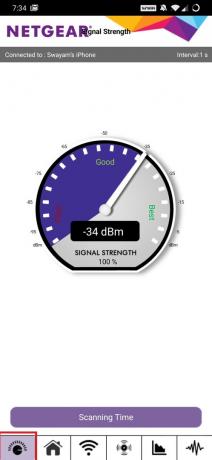
- Докоснете иконата на WiFi или докоснете Сканирай сега в долната част, за да видите колко мрежи са свързани през кои канали.

- След това докоснете иконата до иконата на WiFi, за да видите кой канал има най-добрата яснота на мрежата
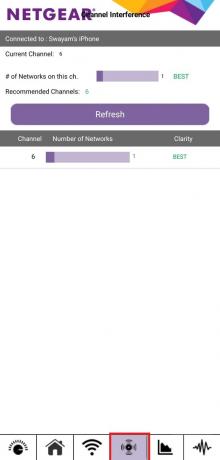
- След това отворете браузъра на вашия компютър
- Сега трябва да въведете достъпа до администраторската конзола на рутера. Трябва да получите IP адреса от WiFi кутията или можете да проверите с ръководствата.
- Сега, когато администраторската конзола се отвори, отидете на настройките на безжичната мрежа. Трябва да е в раздела за напреднали. Тази част може да се различава малко в представянето от доставчик до доставчик.
- Задайте канала на същия номер, който Netgear Analytics показа като най-добра яснота.
- Сега трябва да зададете първичен, вторичен и третичен DNS. Това също трябва да намерите в настройките за интернет.
Основна–1.1.1.1
Втори– 1.0.0.1
Третичен– 8.8.8.8
Посочете, за да запомните
Тези DNS стойности трябва да работят добре, освен ако вашият ISP не ги е блокирал. Така че, за всеки рутер, който имате, можете да зададете тези DNS стойности.
Това е всичко, което трябва да знаете, за да увеличите скоростта на интернет във вашия офис или домашна мрежа. Надявам се, че това ръководство Ви е било информативно. Изпробвайте тези трикове и ми кажете в раздела за коментари какво е работило за вас.
Прочетете Напред,
- Как да поправя, ако ключът на Windows не работи на компютъра
- Сблъсквате ли се с Netwtw06 Sys неуспешно в Windows 10: Как да поправя
- ПИН за Windows 10 не работи: Как да поправя
Swayam е професионален технически блогър с магистърска степен по компютърни приложения и също има опит с разработването на Android. Той е непреклонен почитател на Android Android OS. Освен технологичните блогове, той обича да играе, да пътува и да свири / преподава китара.



